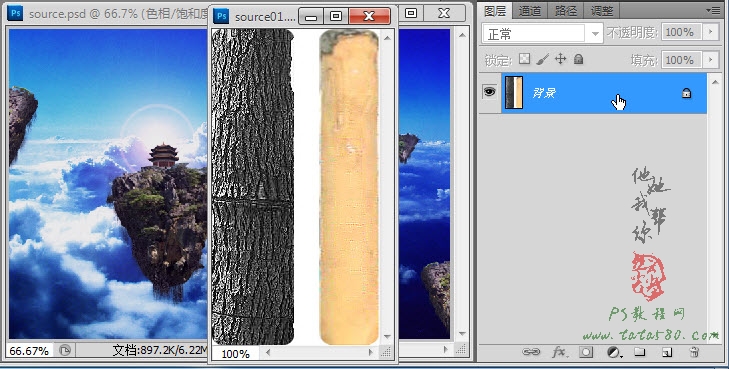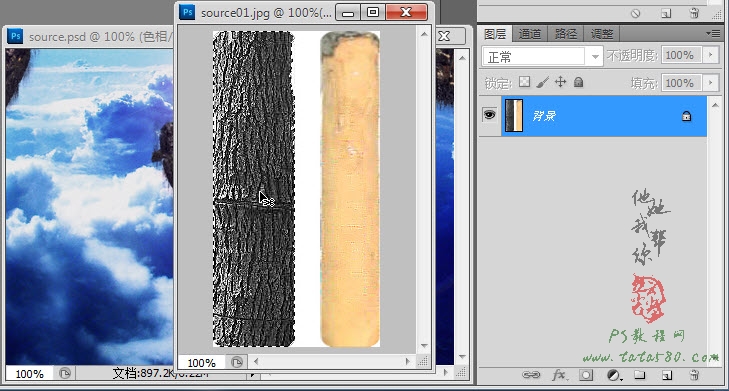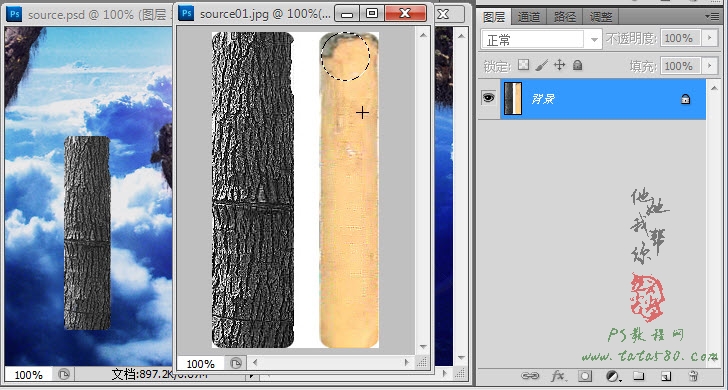本教程“PS照片合成教程-蜀山之木栈道”继续上一教程“PS照片合成教程-蜀山之悬浮山”进行讲述,利用一张树皮照片来完成一个悬空的木栈道,
主要涉及到PS中的变换工具,考察对物体的空间想象能力以及PS平面建模的能力,还有最重要的耐性!
1、先打开上一教程“PS照片合成教程-蜀山之悬浮山”的源文件,如下图所示:

2、打开本教程的原图,本例就一张源图,是一截木头的侧面照片以及削皮后的侧面照片,如下图所示:
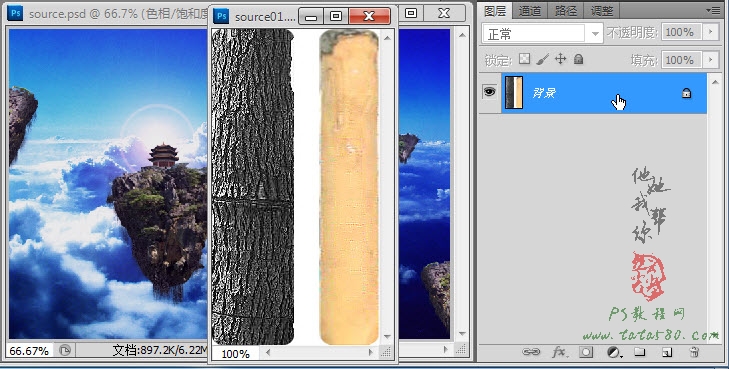
3、要制作木栈道,首先要制作一些有立体感的木头,首先我们来制作一段树立的立体木头,利用魔棒、快速蒙版或钢笔等工具将有树皮的
木头侧面选中,然后单击移动工具将选区内容移入文档中生成图层3,如下图所示:
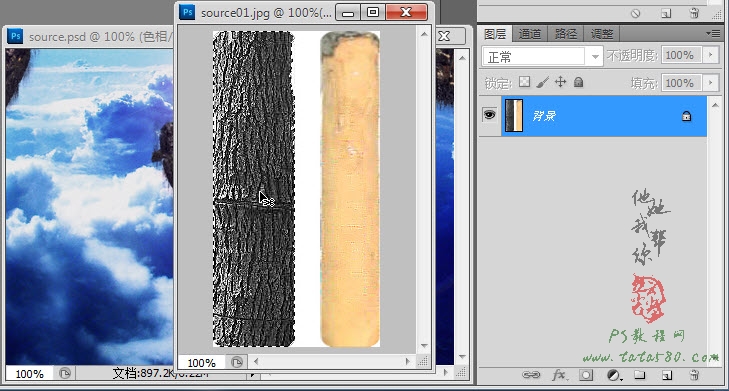
4、单击选择椭圆选区工具,在削皮的木头侧面图上拖出一个圆,最好带点树皮,这样在后面制作立体的木头时效果会更好,如下图所示:
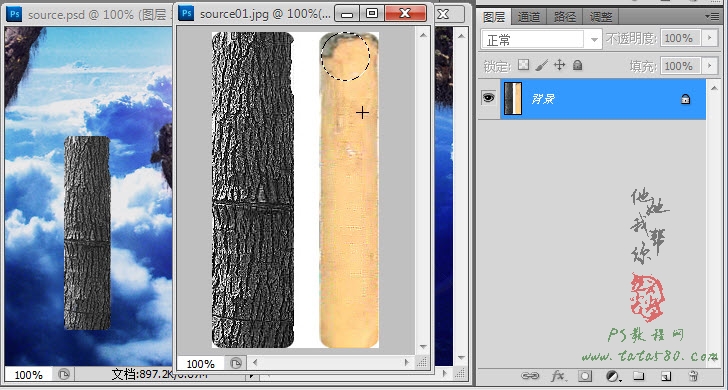
5、同样利用移动工具将圆形选区拖入到文档中生成图层4,然后按Ctrl+T键进行自由变换,适当压扁圆形,这样就能形成木头截面的侧视效果,
如下图所示:

6、按住Ctrl键,鼠标左键单击图层4得到椭圆选区,然后单击椭圆选区工具,将椭圆选区移动到木头的底端,注意不要超出有树皮的范围,
如下图所示: